Forberedelser til udskrivning med Google Cloud Print
Hvis du vil udskrive med Google Cloud Print, skal du få en Google-konto og registrere printeren hos Google Cloud Print på forhånd.
Hvis du allerede har en Google-konto, skal du registrere printeren.
Få Google-konto
Få først din Google-konto for at registrere printeren hos Google Cloud Print.
Opret adgang til Google Cloud Print med internetbrowseren på computeren eller på mobilenheden, og registrer derefter de krævede oplysninger.
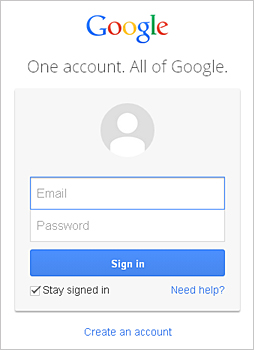
* Skærmbilledet herover kan ændres uden forudgående varsel.
Registrering af printeren hos Google Cloud Print
Registrer printeren hos Google Cloud Print.
Godkendelsesproceduren ved brug af internetbrowser på computeren eller den mobile enhed kræves under registreringen.
 Vigtigt
Vigtigt
- Der kræves LAN-forbindelse med printeren samt internetforbindelse for at registrere printeren og udskrive med Google Cloud Print. Internetforbindelsesafgift opkræves.
- Hvis printeren skifter ejer, skal du slette printeren fra Google Cloud Print.
-
Sørg for, at printeren er tændt
-
Vælg Opsæt. af Google Cloud Print (Google Cloud Print setup) -> Registr. på Google Cloud Print (Register with Google Cloud Print)
 Bemærk
Bemærk- Hvis du allerede har registreret printeren hos Google Cloud Print, vises bekræftelsesbeskeden til at registrere printeren igen.
-
Når bekræftelsesskærmbilledet til at registrere printeren vises, skal du vælge Yes
-
I udskriftsopsætningen i Google Cloud Print skal du vælge visningssproget og derefter vælge Godkendelse (Authentication).
-
Når meddelelsen om fuldførelse af registreringen vises, skal du vælge OK.
Sletning af printeren fra Google Cloud Print
Hvis printeren skifter ejer, eller hvis du vil registrere printeren igen, skal du slette printeren fra Google Cloud Print ved at følge trinene herunder.
-
Sørg for, at printeren er tændt
-
Vælg Opsæt. af Google Cloud Print (Google Cloud Print setup) -> Slet fra Google Cloud Print (Delete from Google Cloud Print).
-
Når bekræftelsesskærmbilledet til at slette printeren vises, skal du vælge Ja (Yes).



